Instagramの写真を簡単にダウンロードする方法
デジタル時代では、Instagramは息をのむような風景からおいしい料理の創造物に至るまで、魅惑的な画像のハブとして最高でした。このような視覚的なインスピレーションが豊富にあるため、将来の楽しみや個人的なコレクションのためにこれらの瞬間を維持したいと思うのは自然です。ただし、Instagramには、プラットフォームから直接写真をダウンロードするための組み込み機能がありません。
ここでは、デスクトップブラウザー、モバイルデバイス、さらには複数の画像用のバッチダウンロードを介した楽なInstagramの写真のダウンロードを促進するために、さまざまな方法とツールを紹介します。
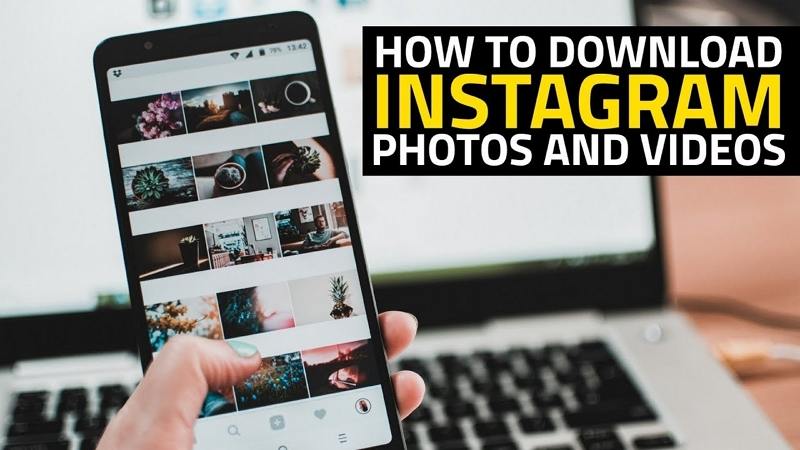
パート1:Google ChromeでInstagramの写真をダウンロードする方法
Instagramはネイティブダウンロードオプションを提供していませんが、デスクトップブラウザー、特にGoogle Chromeを使用して個々の写真を調達できます。
ここにプロセスの詳細な内訳があります:
- ナビゲーション: Google Chromeを起動し、Instagram.comにアクセスして、写真のダウンロードを開始します。
- 写真を見つける: Instagramで一度、ダウンロードしたい写真に移動します。これは、フィード、ストーリー、またはプロフィール写真からの投稿です。
- 画像の開く:希望の写真を右クリックして、表示されるコンテキストメニューから「新しいタブで開く画像」を選択します。このアクションは、新しいブラウザタブで画像を開きます。
- 画像の保存:画像を別のタブに表示するには、もう一度右クリックして、[画像を保存]オプションを選択します。コンピューターでお好みの目的地を選択し、[保存]をクリックして画像をローカルに保存します。
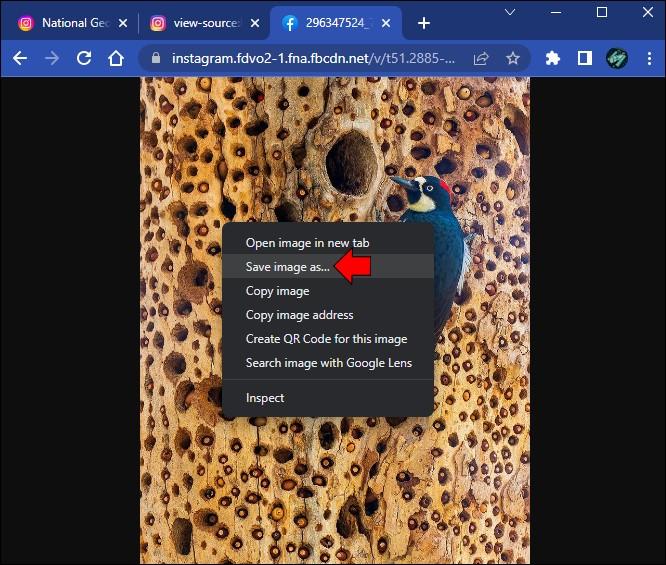
個々のダウンロードに効果的ですが、この方法は複数の写真を扱うときに面倒になる可能性があります。
パート2.オンラインInstagram画像ダウンロードツール
より効率的で手間のかからないエクスペリエンスについては、オンラインInstagramイメージダウンローダーツールを活用することを検討してください。これらのプラットフォームは、ソフトウェアのインストールの必要性を排除し、シームレスなダウンロードプロセスを提供します。ここに2つの注目すべきオプションがあります:
Instadownloader
このユーザーフレンドリーなオンラインツールは、Instagramから画像をダウンロードするプロセスを簡素化します。目的のInstagram写真のURLをコピーし、Instadownloaderの指定フィールドに貼り付けてください。ダウンロードリンクはアクションの準備ができています。
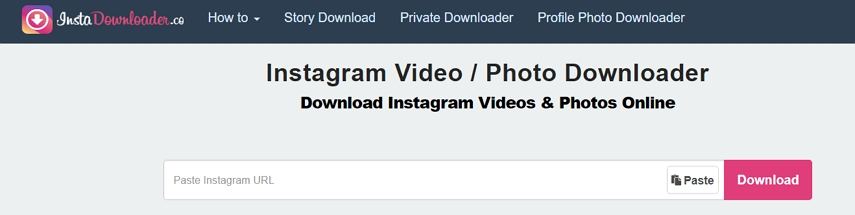
Instadownloaderを使用してIG写真をダウンロードする手順
- ブラウザまたはInstagramアプリから写真のURLをコピーする

- テキストボックスにコピーされたリンクを貼り付けます
- ダウンロードをクリックしてInstagramの写真のダウンロードを開始
downloadgram
別の信頼できるオプションはダウンロードグラムです。ダウンロードグラムは、Instagramの最高の画像ダウンロードの1つです。Instadownloaderと同じ原則で動作します。Instagramの写真URLを提供されたスペースに貼り付けると、ダウンロードGramが迅速にダウンロード可能なリンクを生成します。
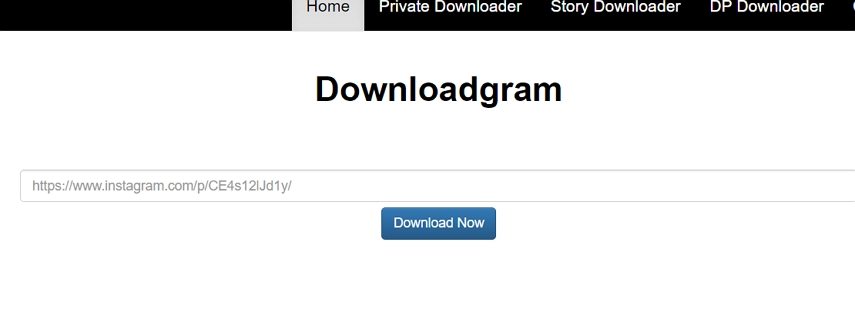
パート3.iphoneとandroidでInstagramの写真をダウンロードする方法
残念ながら、InstagramはiOSデバイスのアプリから直接写真をダウンロードする公式の方法を提供していません。ただし、Snapinstaのようなサードパーティのアプリに頼ってこのギャップを埋めることができます。Snapinstaは、iPhoneにInstagramの写真をダウンロードするための安全でユーザーフレンドリーなソリューションを提供しています。使用方法は次のとおりです。
- 写真URLをコピーします: iPhoneのInstagramアプリに移動し、ダウンロードしたい写真を見つけることから始めます。写真の右上隅にある3ドットメニューアイコンをタップし、提供されているオプションから[リンクをコピー]を選択します。これにより、写真のURLをデバイスのクリップボードにコピーします。
- Snapinstaを開く:次に、iPhoneでSnapinstaアプリを起動します。まだインストールしていない場合は、App Storeからダウンロードできます。アプリが開いたら、Instagramの写真URLを貼り付けることができるフィールドが表示されます。
- URLを貼り付けてダウンロード: Snapinstaアプリ内の指定されたフィールドをタップし、コピーした写真URLを貼り付けます。次に、「ダウンロード」ボタンをタップするだけで、Snapinstaがダウンロードプロセスを開始します。瞬間に、Instagramの写真をiPhoneのカメラロールに保存し、いつでもどこでもアクセスできるようになります。
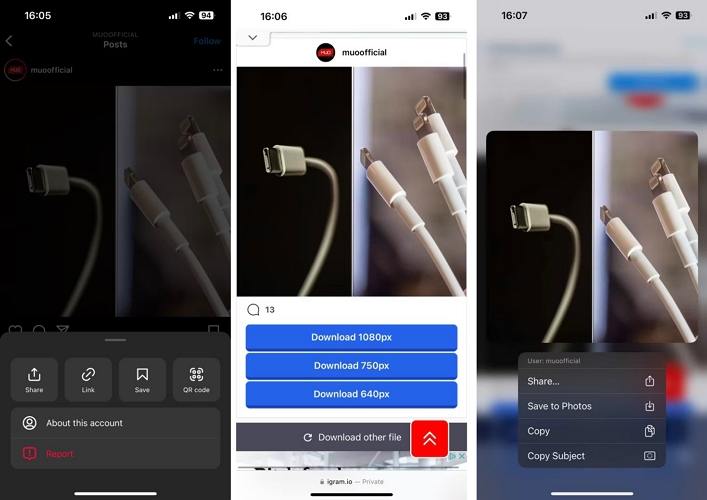
Snapinstaは、アカウントのセキュリティを損なうことやInstagramのサービス条件に違反することなく、携帯電話でInstagramの写真をダウンロードするための便利で安全な方法を提供します。さらに、自由に使用でき、複雑なセットアップは必要ありません。
パート4:バッチダウンロードHitPaw Video Converterを備えたInstagramの写真
Instagramの写真を退屈にダウンロードするのにうんざりしていませんか?HitPaw Video Converter当社の強力なツールは、ゲームを変える機能、Instagramダウンローダーを提供しています。これは、最高のバルク画像ダウンローダーの1つです。この機能を使用すると、プロフィール写真から写真、ビデオ、さらにはストーリーまで、Instagramコンテンツを大量にダウンロードすることができます。手動のダウンロードに別れを告げ、効率に挨拶してください。Hitpaw Video Converterを使用すると、お気に入りのInstagramビジュアルの包括的なコレクションをキュレーションすることはかつてないほど簡単になりました。今日それを試してみて、Instagramの写真を保存する方法に革命をもたらします。
ステップ1:Instagramダウンロード機能を選択
最初に、PCまたはMacコンピューターにHitpawビデオコンバーターをダウンロードしてインストールします。インストールしたら、ソフトウェアを起動します。[ツールボックス]タブに移動し、Instagramダウンロードターを選択します。
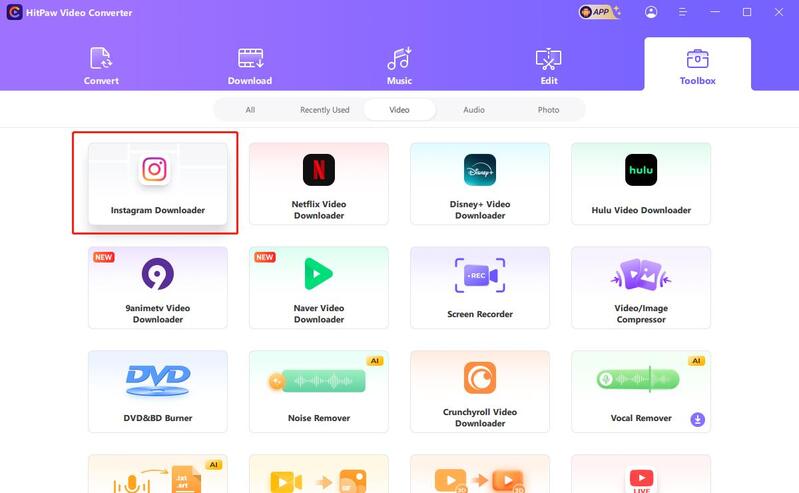
ステップ2:Instagramのユーザー名またはurlを入力
Instagram Downloader Interfaceには、ダウンロードしたい写真/ビデオのURLを入力できる検索ボックスがあります。支援が必要な場合は、オンラインチュートリアルにアクセスするには「ダウンロード方法」をクリックしてください。
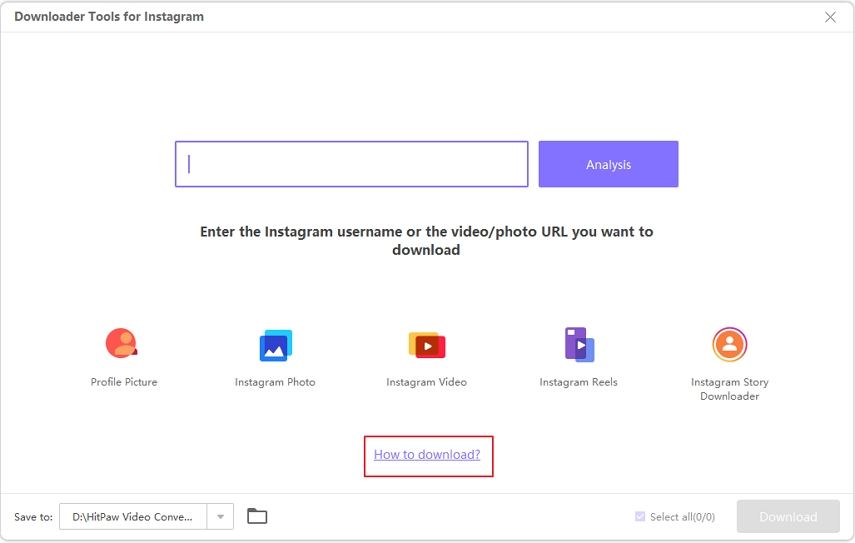
ステップ3. IG写真を分析およびプレビュー
ユーザー名を入力すると、Hitpaw Video Converterがプロフィール写真とそれに関連するInstagramストーリーを分析します。
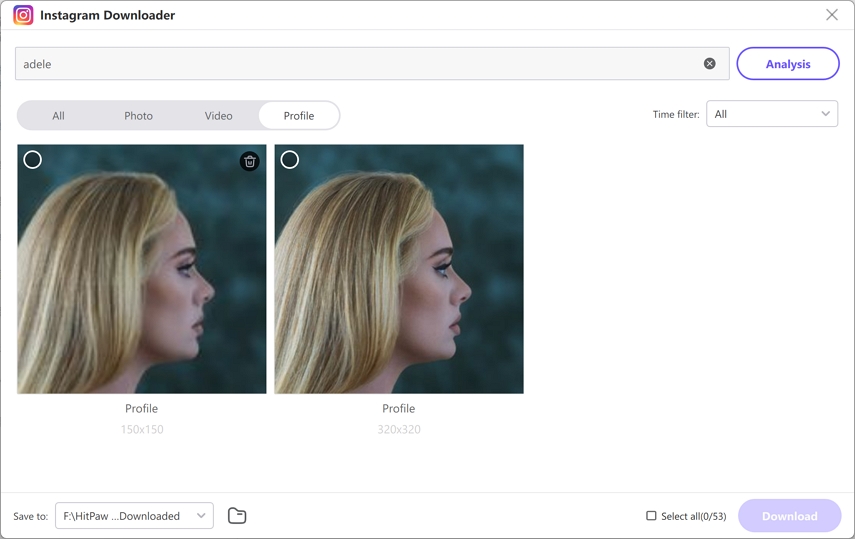
ビデオ/写真URLを入力すると、プログラムはそのURLにリンクされたすべての投稿、写真、ビデオを分析します。
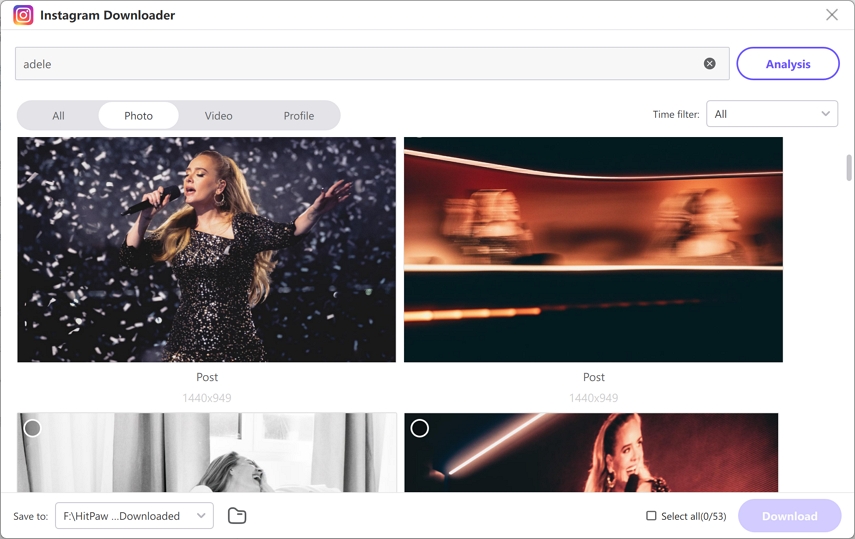
ステップ4:Instagramの写真、プロフィール、ビデオ、ストーリーなどをダウンロードしてください。
分析が完了したら、プロフィール写真、写真、ビデオ、リール、ストーリーなど、利用可能なコンテンツのリストが表示されます。ダウンロードするアイテムを選択して、[ダウンロード]ボタンをクリックするだけです。分析されたすべてをダウンロードする場合は、「すべての選択」オプションを使用して便利に使用できます。
結論
Instagramの写真のダウンロードは、適切なツールとテクニックを自由に使える簡単な努力です。デスクトップブラウザやモバイルプラットフォームをナビゲートする場合でも、お気に入りのInstagram画像を調達するための多くの手段があります。従来の方法からオンラインツール、HitPaw Video Converterなどの専門的なアプリケーションまで、可能性は無限です。したがって、躊躇しないでください。今日のInstagramの写真をダウンロードして、今日の視覚的なインスピレーションのパーソナライズされたギャラリーをキュレートしてください。







 HitPaw Video Object Remover
HitPaw Video Object Remover HitPaw Edimakor
HitPaw Edimakor
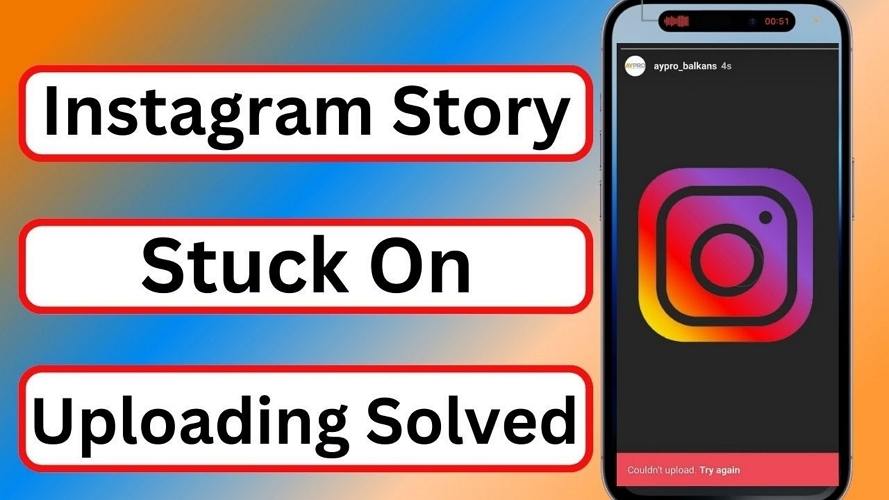


この記事をシェアする:
「評価」をお選びください:
松井祐介
編集長
フリーランスとして5年以上働いています。新しいことや最新の知識を見つけたときは、いつも感動します。人生は無限だと思いますが、私はその無限を知りません。
すべての記事を表示コメントを書く
製品また記事に関するコメントを書きましょう。